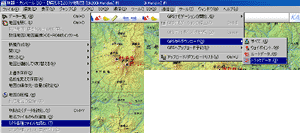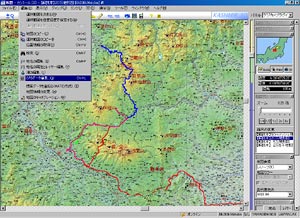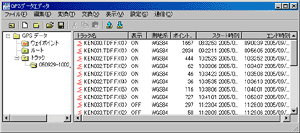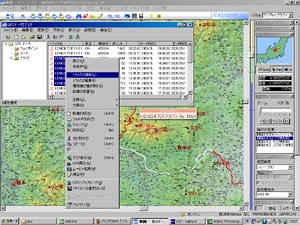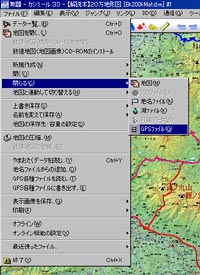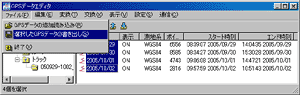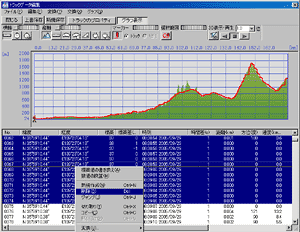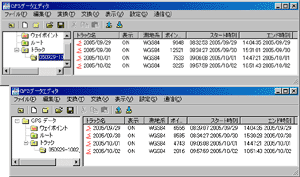目次: トラックログの編集・コンバート
- カシミール3Dにログデータを読み込み、データの取捨を行い、TRKファイルを書き出す
- trk2googlemaps & kmlで、TRKファイル→KMLファイルを書き出す
- 自分のサーバーにKMLファイルをアップ
- ウェイポイントに表示させる画像をサーバにアップ
この後、上の順に沿って説明していきます。
カシミール3Dで使用している地図は書籍に付属の1/20万地形図を使用しています。
1. カシミール3Dにログデータを読み込み、データの取捨を行い、TRKファイルを書き出す
GPSにトラックログが保存されたら、カシミール3Dに読み込みます。
すでにGPXファイルなどのトラックログファイルがあるなら「ファイル」→「GPS各種ファイルを読み込む」、
GPS機器からトラックログを読み込むなら「通信」→「GPSからダウンロード」→「トラックログ」を選択します。(GPS機器でウェイポイントも登録していたら「すべて」を選択)
GPSデータが読み終わると、走行軌跡が地図上に表示されます。
そして「編集」→「GPSデータ編集」でトラックログの編集を行っていきます。
「編集」→「GPSデータ編集」を選択すると、GPSデータエディタが開き、各トラックログがリストで表示されます。
多くのトラックログがあるのは、GPSの受信状態が悪く、ログが途切れてしまったため。高感度チップ搭載モデルではもう少しマシになっているようです。
GPSデータエディタに表示されているトラックログを選択すると、該当する地図上の走行軌跡が点滅するので、それを目安に重複した軌跡や不要な軌跡がある場合は、右クリック→「非表示」にしておきます。
トンネルなどに入って軌跡が途切れた軌跡をつなげたい場合、該当するトラックログを複数選択しておき、右クリック→「トラックの接続」、もしくは「編集」→「トラックの接続」を選択します。
トラックの接続は、始点と終点を直線で結ぶので、途切れた部分が長い距離の場合、違和感が生じることがあるので好みで行ってください。
今回のデータは3泊4日分なので、あとで日にち毎に線を色分けしたかったので、日付毎に「トラックの接続」を行い、トラック名も日付に変更しました。
「トラックの接続」にはやり直し機能はないので、間違って接続を行った場合、「ファイル」→「閉じる」→「GPSファイル」を選択し、データを保存しないでGPSファイルを閉じ、再度GPSファイルを読み込んでください。
一通りトラックログの編集が終わったら、トラックログをTRKファイルとして書き出します。
GPSデータエディタで、書き出したいトラックログを複数選択し(ここでは「表示」させたトラックログを選択)、「ファイル」→「選択したGPSデータを書き出し」を選択します。
「選択したGPSデータを書き出し」を実行すると、書き出しようのダイアログが表示されるので
ファイル名: 任意
ファイルの種類: TRKファイル
緯度経度形式: DEG
保存するデータを次の測地系に統一する: WGS84
と設定し、保存ボタンを押す。
トラックログ編集のポイント
取得したGPSのデータが何日分にもなると、データサイズも大きくなり、その分Google Mapsに表示させるのにも、重くなったり等の問題が出てきます。
そこでデータのシェイプアップのポイント。
- 不要なトラックログは削除する
カシミール3Dの地図上に表示された走行軌跡を見ながら取捨していきましょう。 - 「速度0」が連続しているデータを削除
以外とこれがデータサイズに響いてきます。特に1秒毎にトラックログを記録していると速度0の連続が意外と生成される。
GPSの電源を入れてから準備をしたり、停車後ヘルメットとグローブを脱いだ後GPSの電源を切ったり、ちょっと離れるだけなのでGPSの電源を入れっぱなしにしていたり。
最終的にテキストのデータになるので、記録されるポイントが少ない方がデータとしては軽くなります。
今回、不要なトラックはなかったので、「速度0」が連続しているデータを削除してみました。
削除方法は目的のトラックログで右クリック→「トラックの編集」を選択。「トラックデータ編集」画面が出るので、「速度0」が連続してる部分を根こそぎ削除していきます。
速度0を削除前後の比較です。
ポイント数を見ると1/3~1/4ほど減っている事が確認できます。
カシミール3Dで出力したTRKファイルをそれぞれ比較すると元のデータより2/3に減っていました。
これでカシミール3Dでの作業が終わり、続いてtrk2goolgemaps & kmlによるKMLファイルへのコンバートを行っていきます。
目次
- GPS機器・ログ保存用機器の紹介と保存されるログの形式
- GPSログコンバータ・編集ソフトの紹介
- カシミール3D
- trk2goolgemaps & kml
- GPS Babel
- GPSログコンバーターソフト「轍」機能テスト
GPSのログを利用して、Google Mapsに走行軌跡やウェイポイントを表示させるためのデータを出力するソフト「轍(wadachi)」の簡単な機能テストです。
データの間引きによるKMLファイルの圧縮、ウェイポイントの作成の簡単さなど、現段階で一番便利なソフトです。
- Google Maps用データの作成
- トラックログの編集・コンバート
- カシミール3Dにログデータを読み込み、データの取捨を行い、TRKファイルを書き出す
- trk2googlemaps & kmlで、TRKファイル→KMLファイルを書き出す
- 自分のサーバーにKMLファイルをアップ
- ウェイポイントに表示させる画像をサーバにアップ
- ウェイポイントの作成
- Google Maps用データの作成
- Google Mapsに走行軌跡・ウェイポイントを表示
- トラックログの編集・コンバート